前不久,vivo办公套件迎来大版本更新,UI界面大变样,更多丰富的功能,更加丰富的操作方式!跨设备互联操作非常便捷,接下来跟上我的脚步来一起熟悉全新的vivo办公套件怎么使用吧!
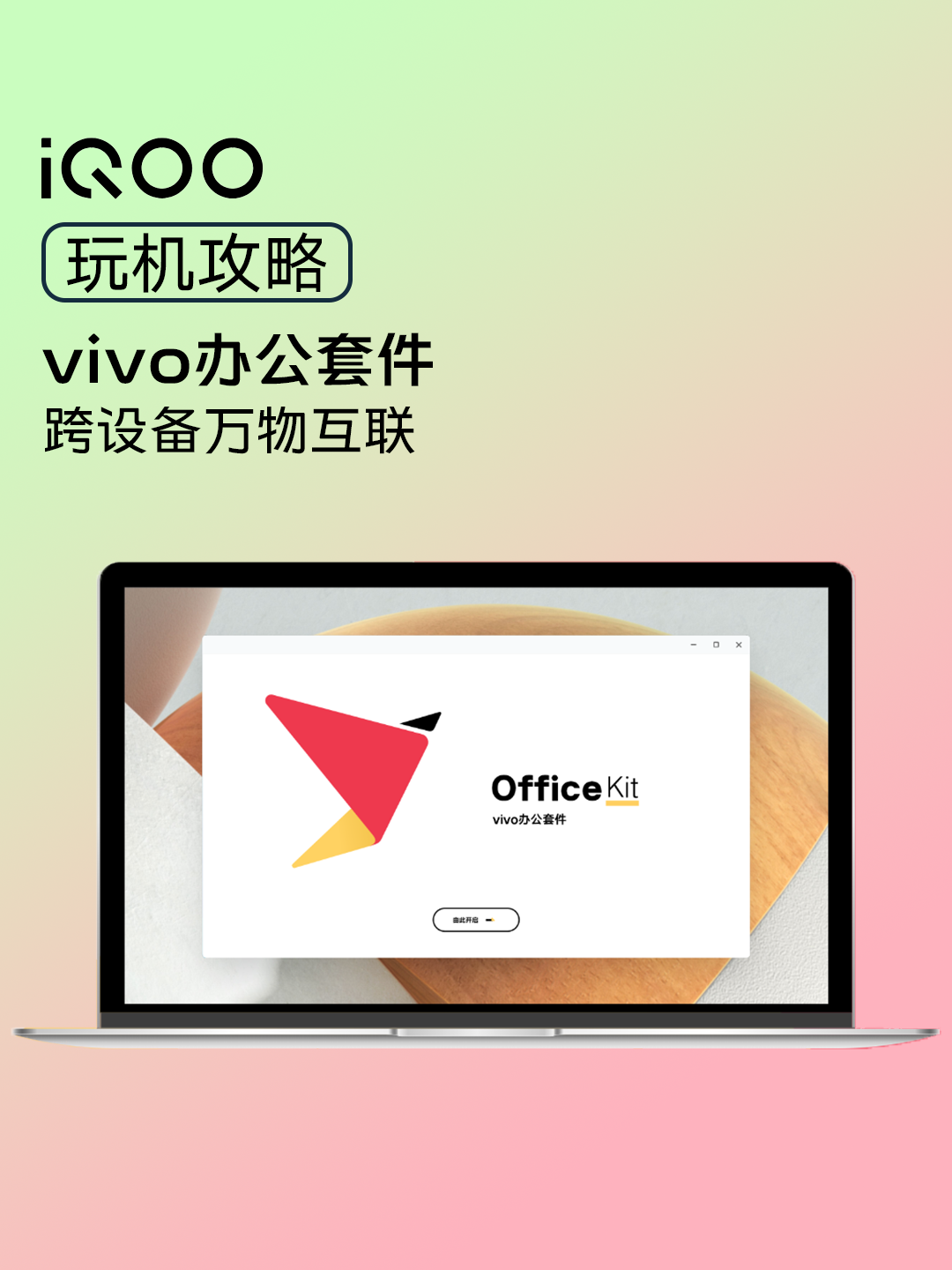
万事开头难,想必有不少小伙伴不知道在哪里下载安装vivo办公套件,那么可以通过点击vivo办公套件 下载安装!
软件安装好之后需要登陆vivo账号才能进行往后操作,三种登录方式都可以选择(短信验证码登录、密码登录、扫码登录),以扫码登陆为例
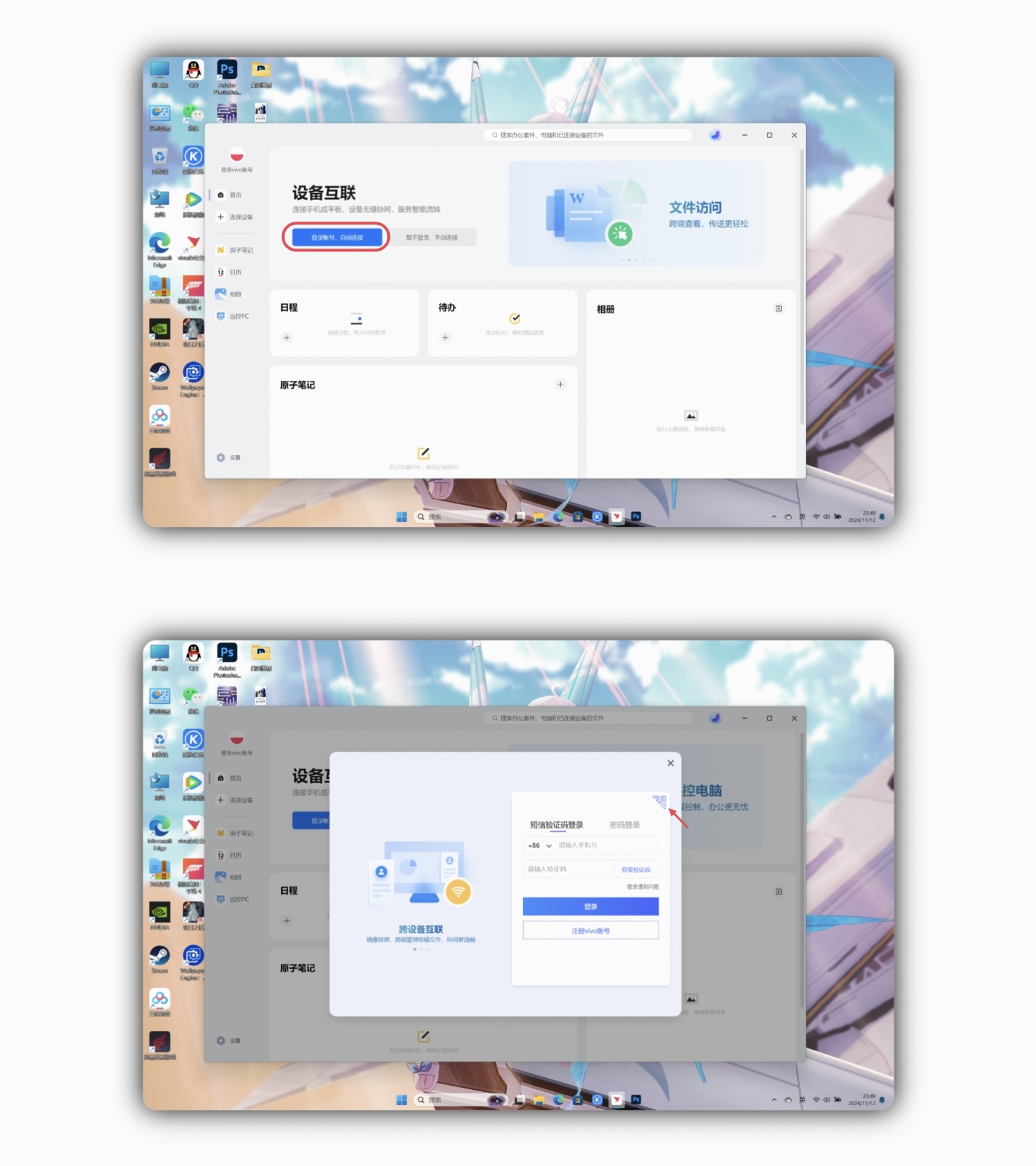
打开二维码之后还需要手机进行扫码才可登陆vivo账号,扫一扫就会难倒不少小伙伴,不少小伙伴不知道是用哪里的扫一扫,有的甚至会使用到微信扫一扫结果显示二维码无效!那么,接下来按以下步骤进行操作轻松登录!
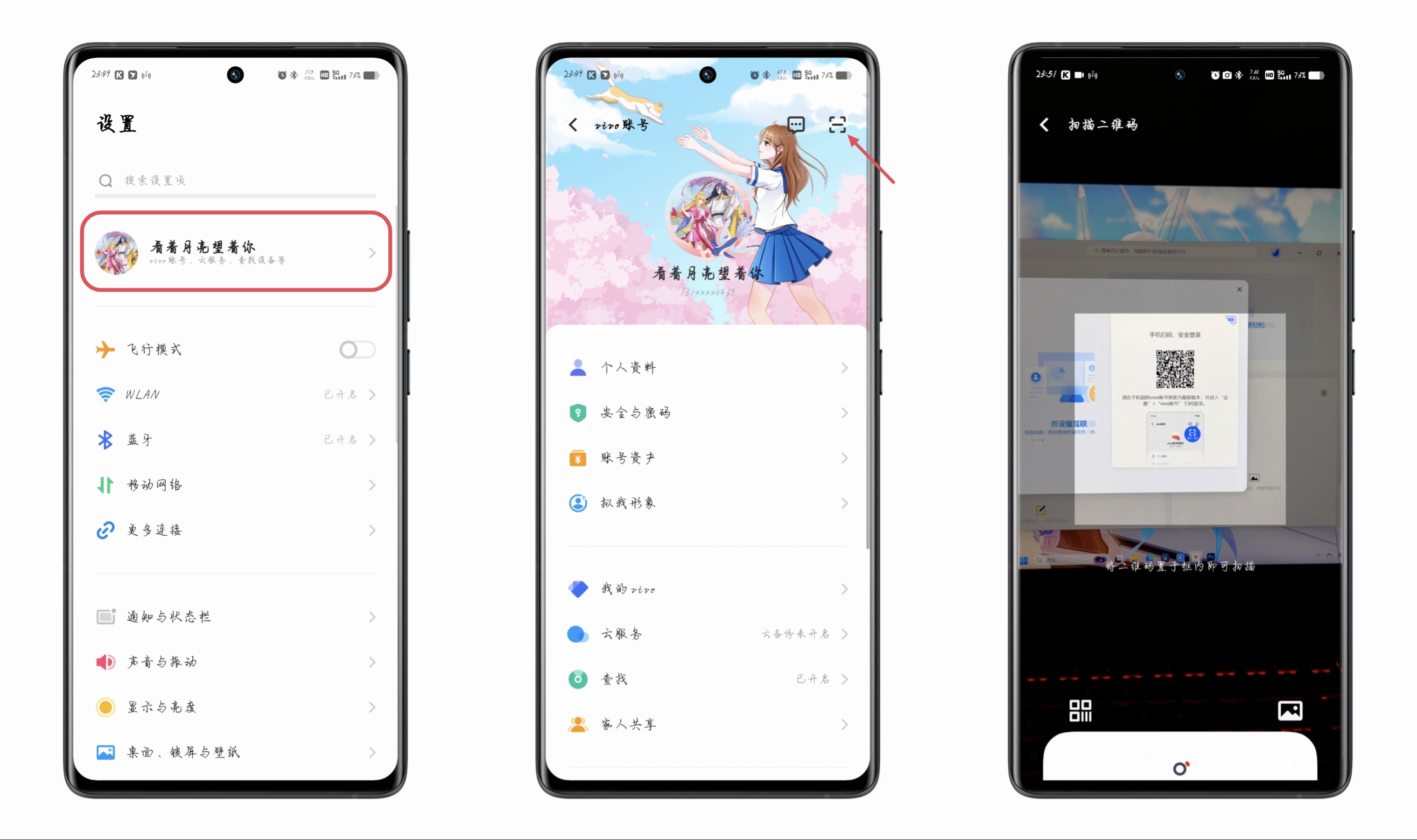
扫码方法:设置-vivo账号头像-扫一扫图标
首页
登录好账号之后,同账号下的手机都会显示,点击立即连接就能快速和手机互联(需手机与电脑连接同一Wi-Fi下或者通过有线连接)!
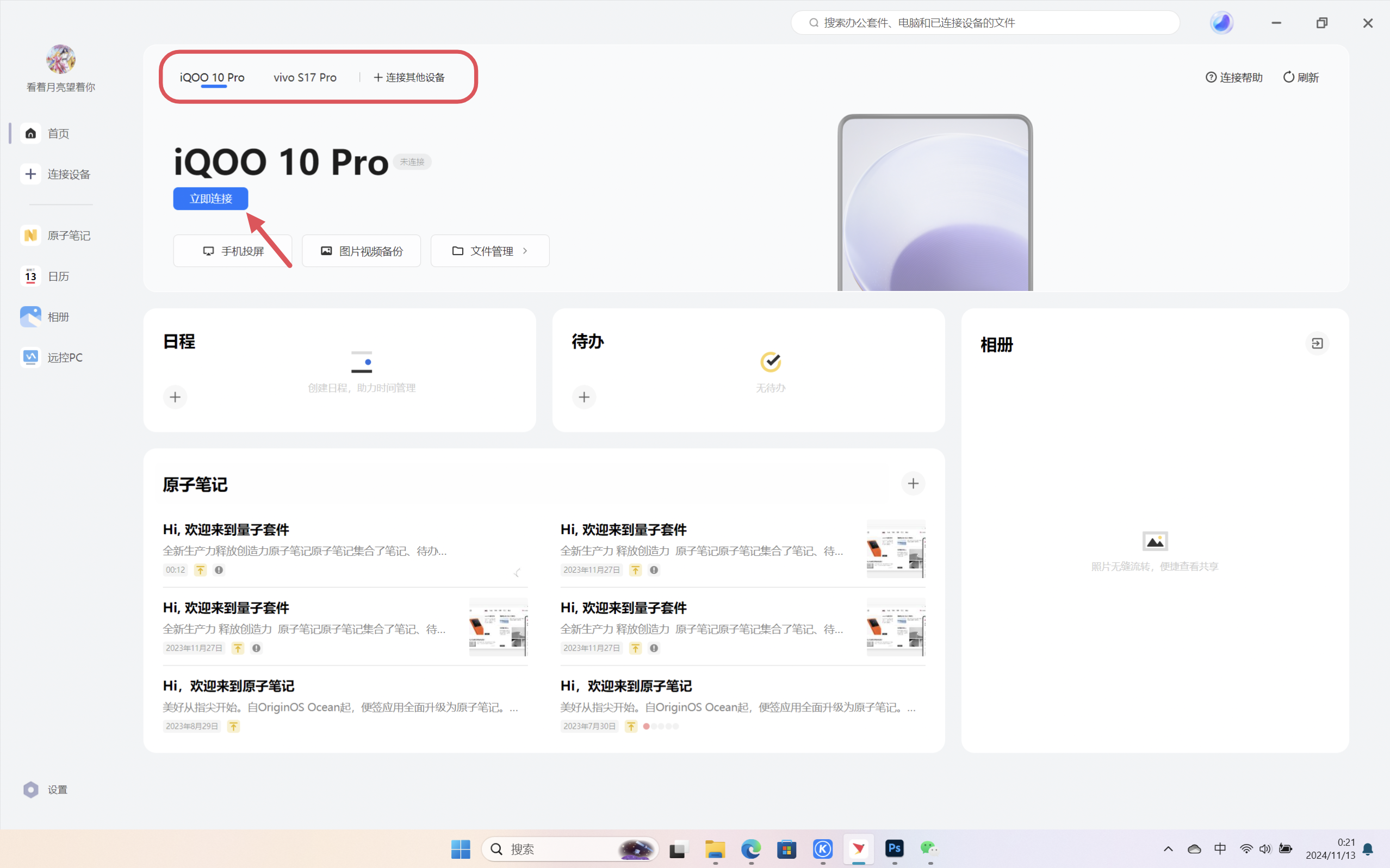
以与iQOO 10 Pro连接为例。连接上设备之后可以对设备数据进行共享!
文件管理
通过点击文件管理或者首页下方的设备即刻跳转,就可以实现共享设备间的图片、视频、音频、文档等数据!
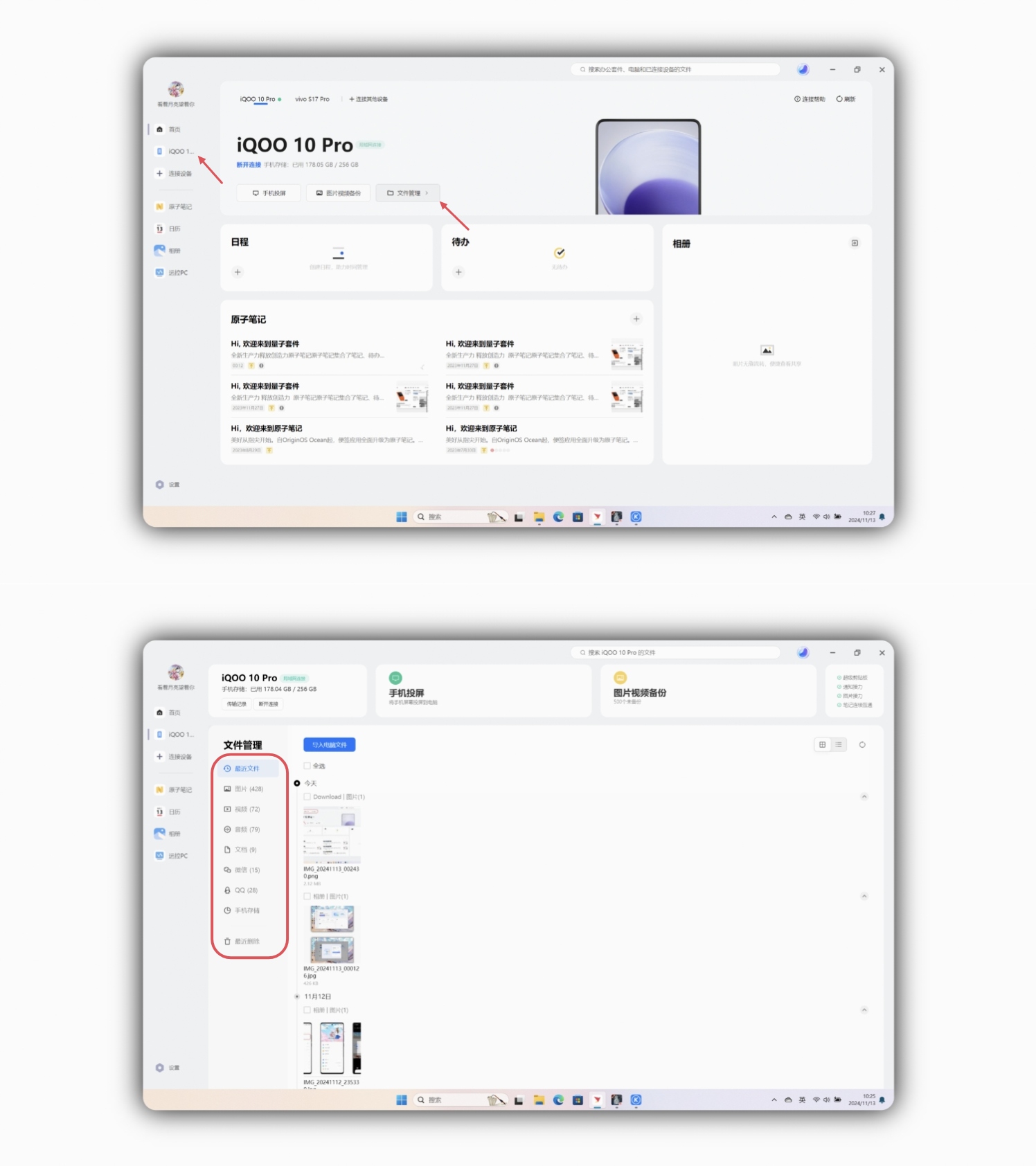
电脑的数据快捷分享只需一拖一拽就可把数据分享到手机,实现无损传输!
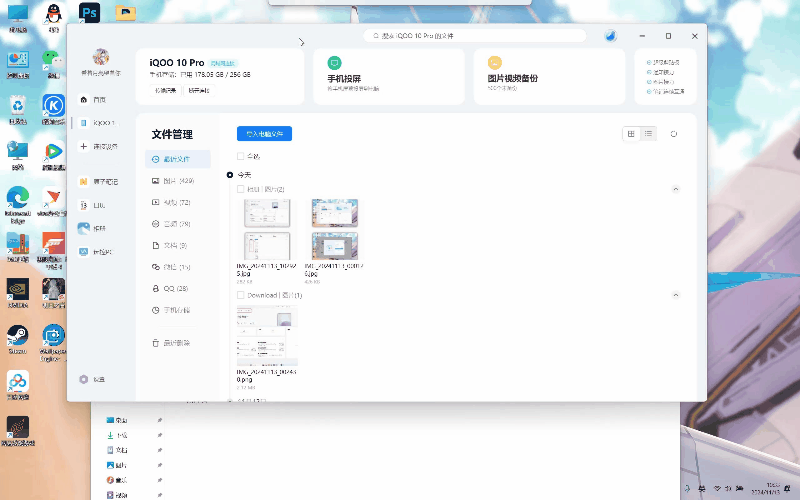
图片视频备份
除vivo互传外,vivo办公套件还整合了互传的部分数据备份功能,可以备份手机内的图片和视频!还能查看备份的图片和视频
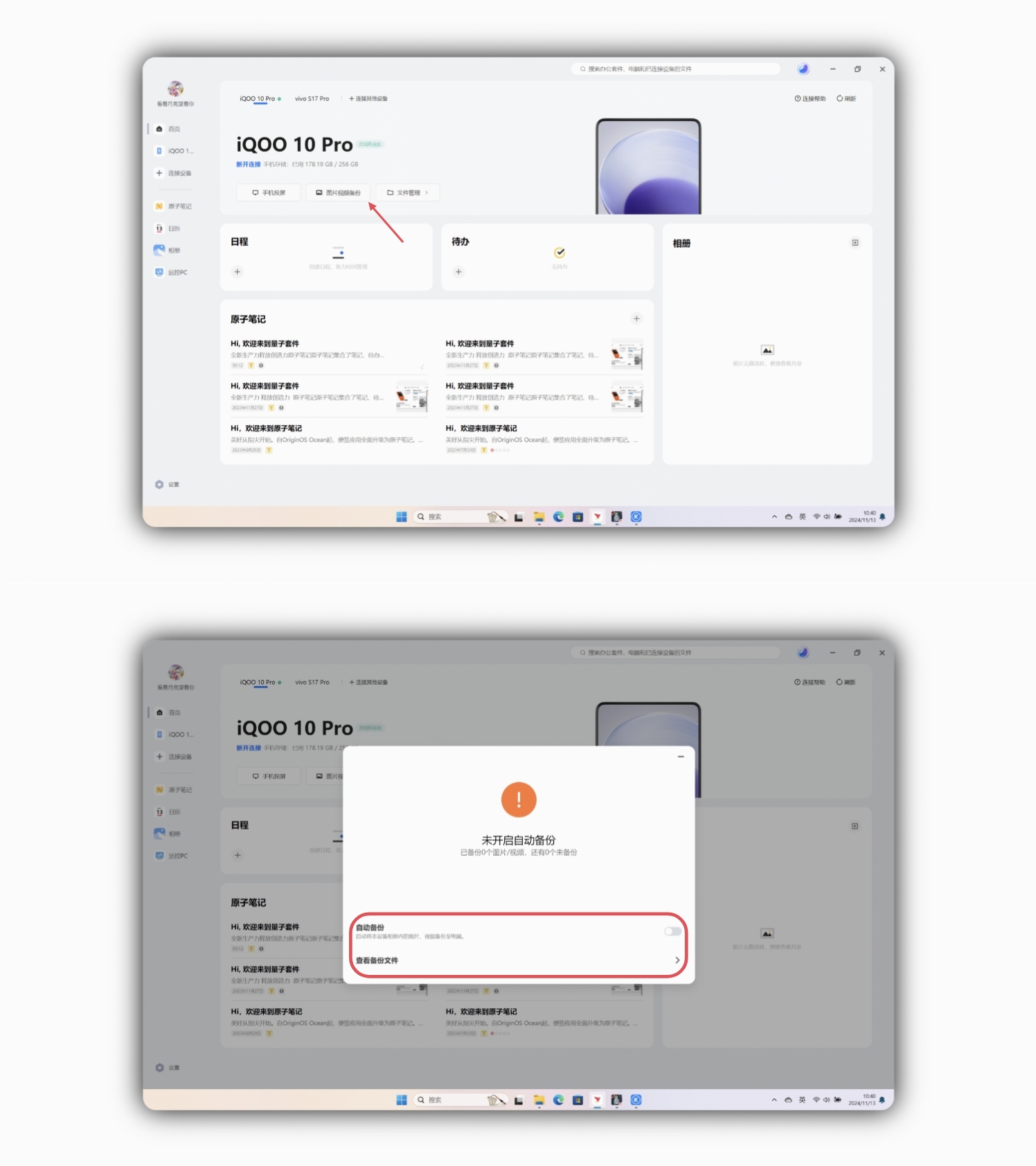
备份位置默认C盘?能不能改?当然可以
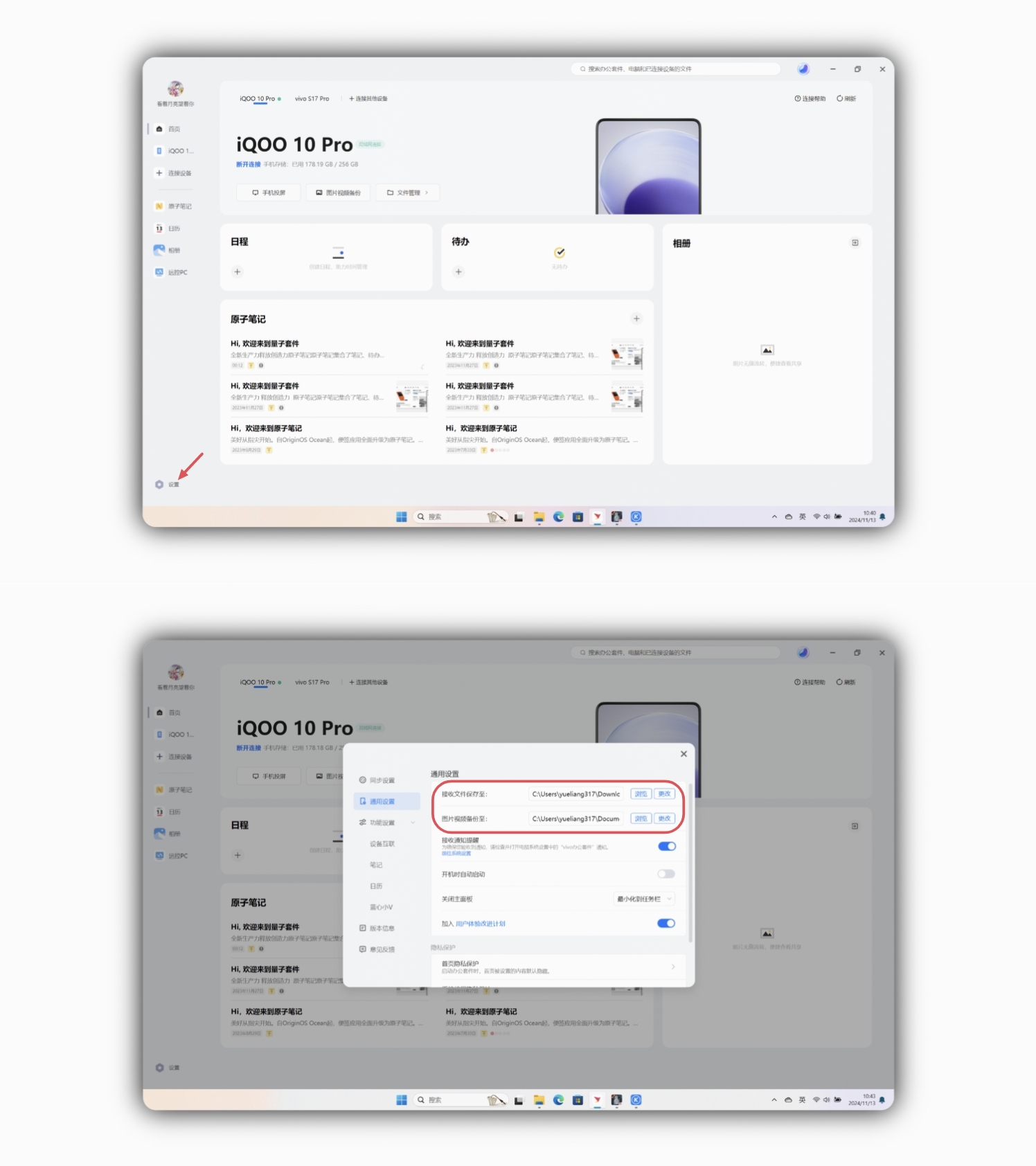
修改方法:设置-通用设置-接收文件保存至、图片视频备份至
手机投屏
手机内容的操作必须在两台设备之间?打开手机投屏,文件传递只需动动鼠标长按需要传输的文件,一拖一拽两设备间超快超便捷!
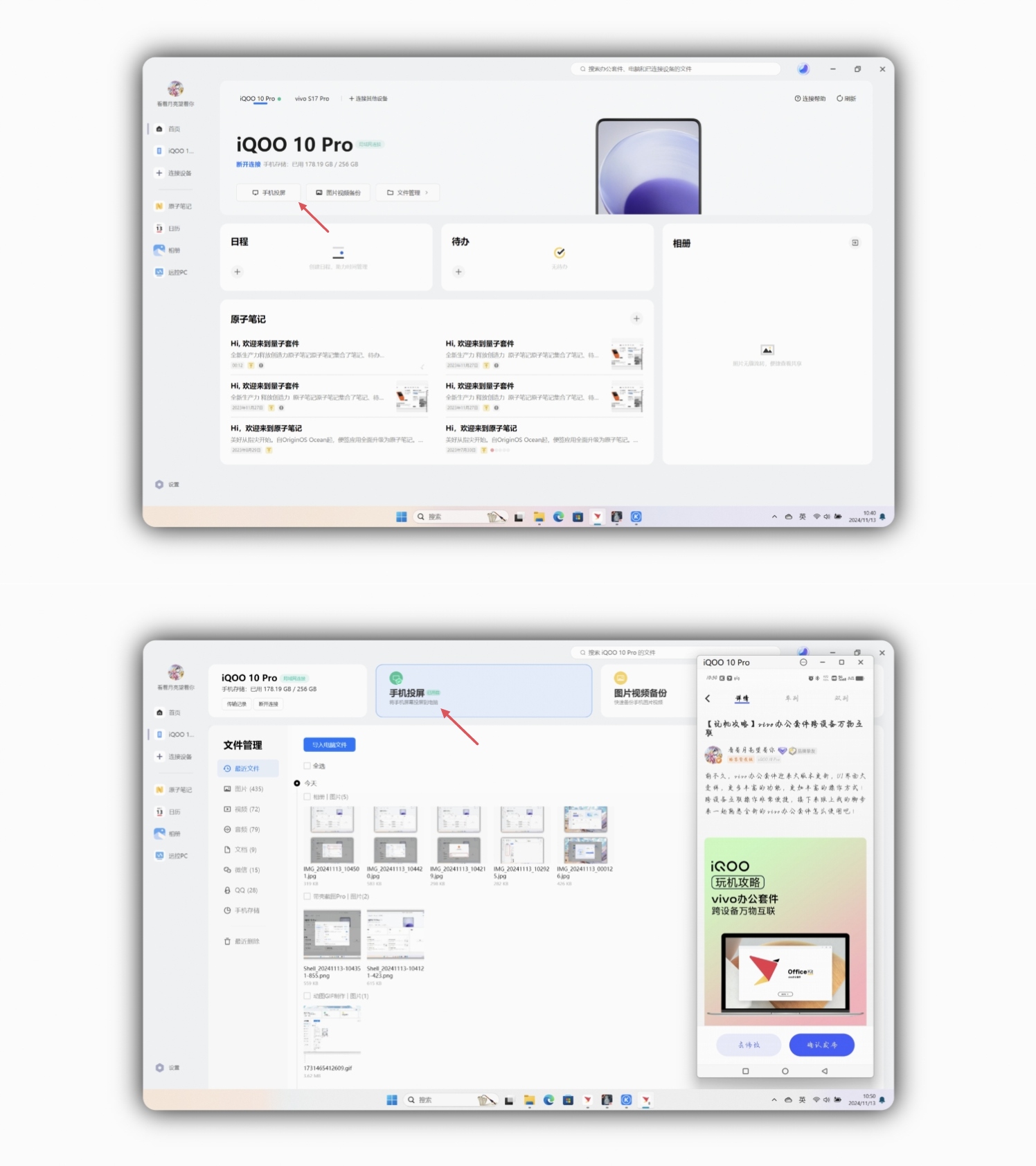
在投屏时,以下为电脑操作拖拽操作手机的文件共享
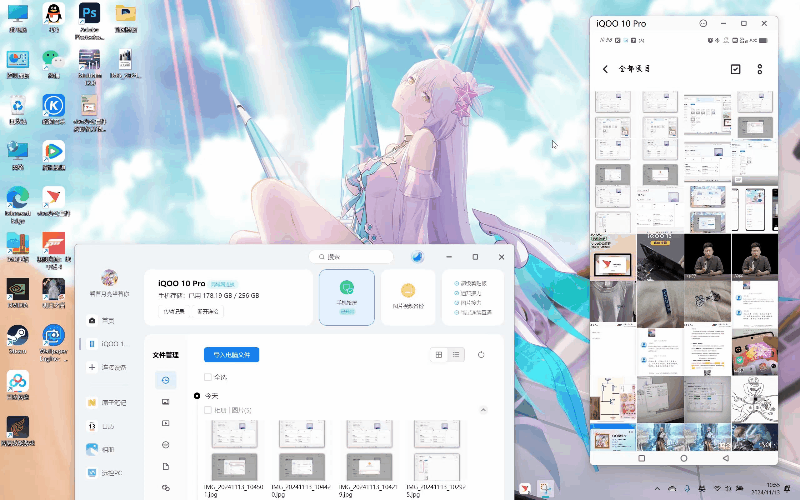
投屏画质低?想设置投屏音频输出的设备?投屏卡顿有延迟?来,跟我打开这些选项,有效解决!
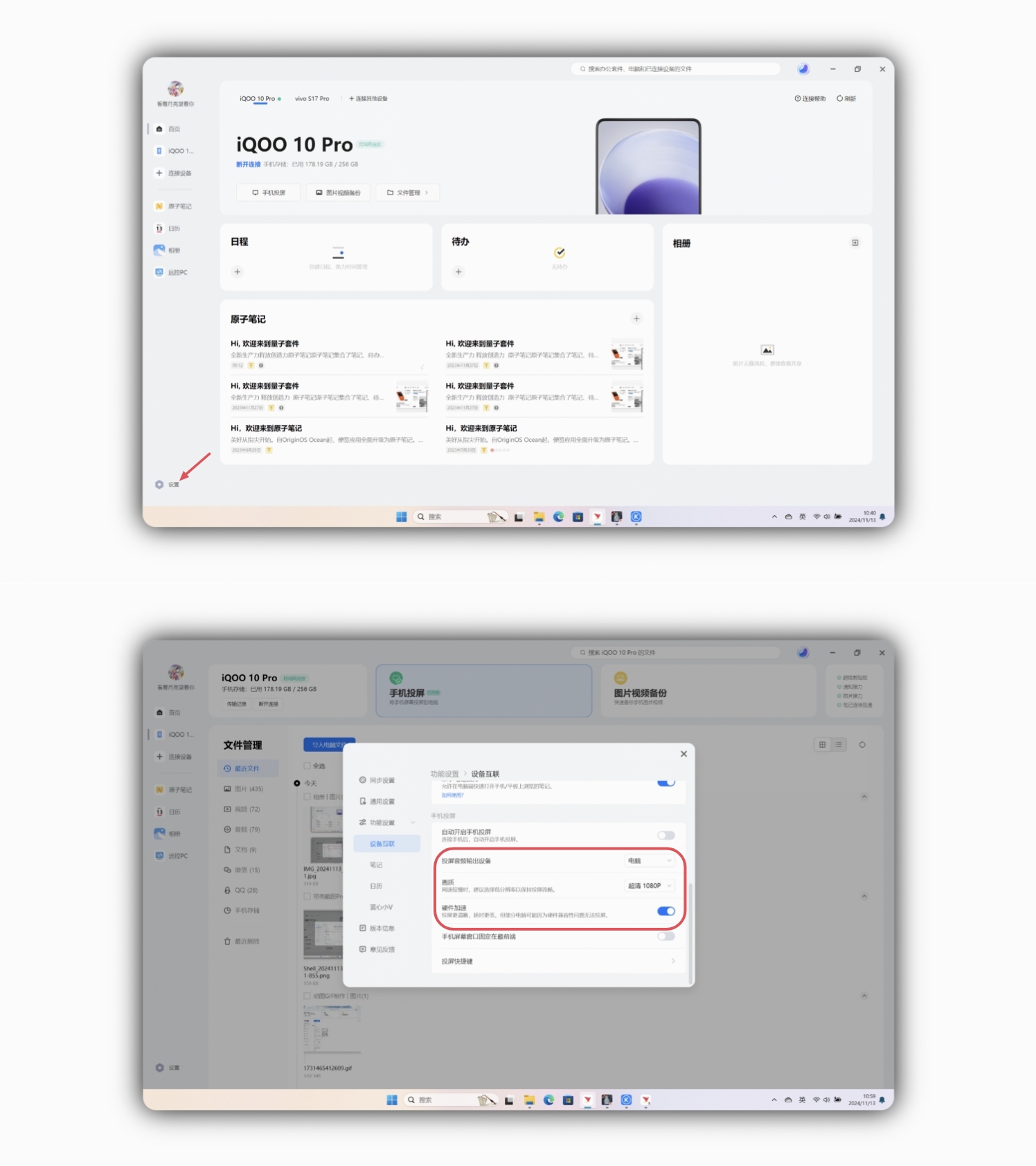
设置方法:设置-设备互联-投屏音频输出设备、画质、硬件加速
vivo远控PC
只能手机投屏到电脑?电脑内容也能投屏到手机(仅限vivo折叠屏手机和vivo iQOO 的平板电脑)!
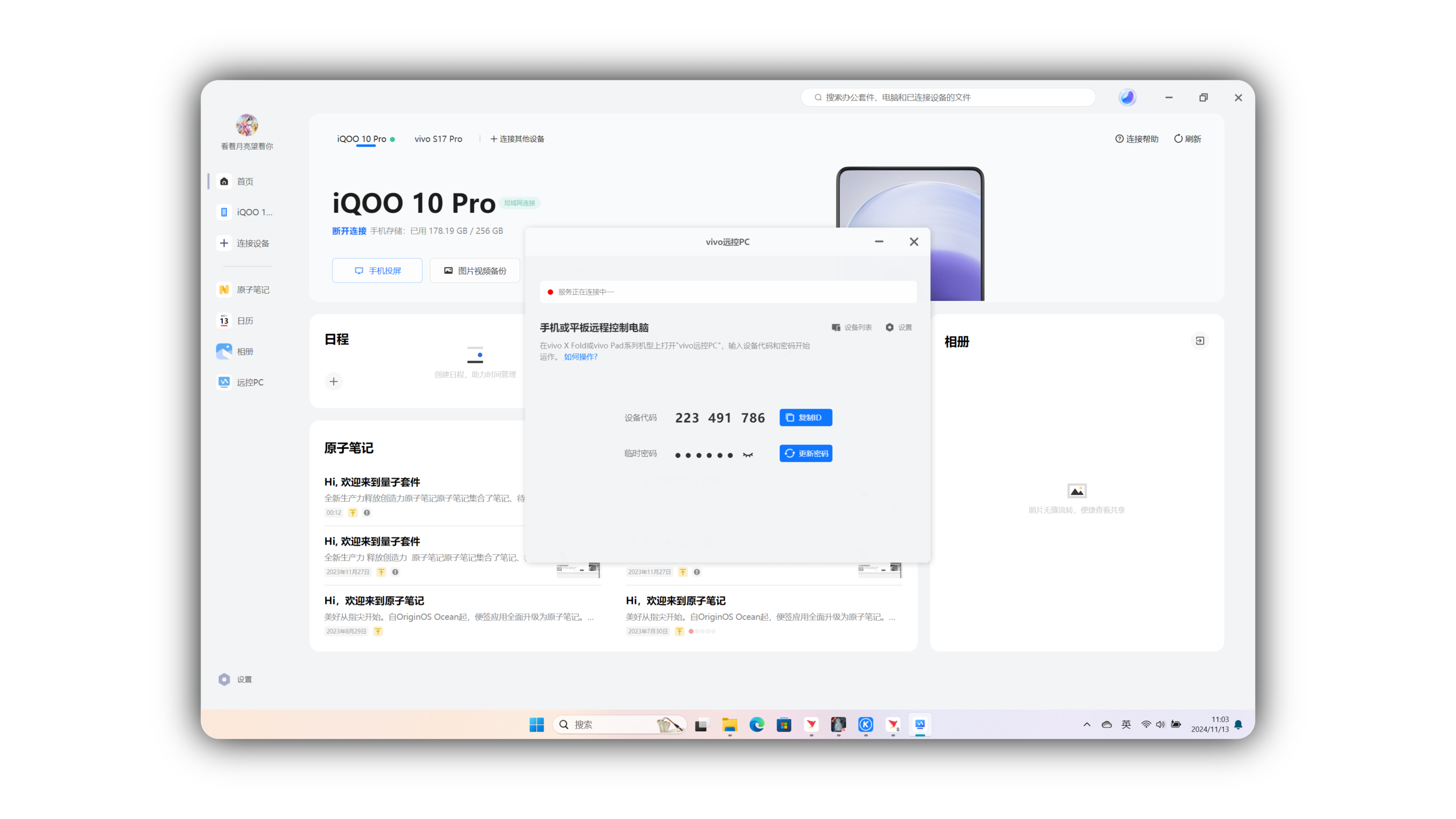
小V写作
vivo办公套件的原子笔记想必不少小伙伴都会用到,上面的小V写作都用上了吗?给你的文案提供更多的灵感思路就靠它啦!
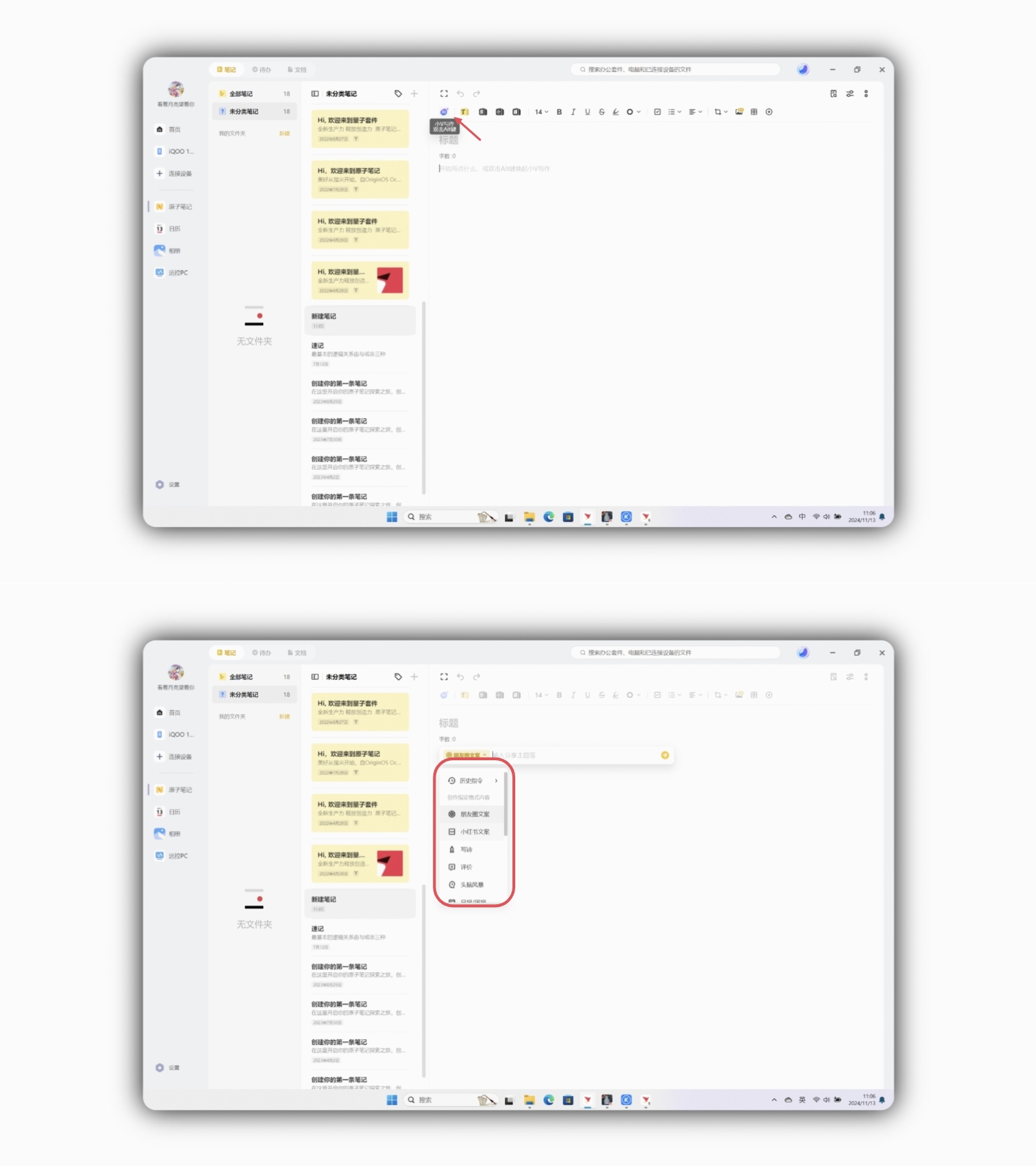
蓝心小V
这次vivo办公套件大更新还新增蓝心小V,以后再也不需要网页端的蓝心千询也能体验到蓝心大模型的AI功能啦~
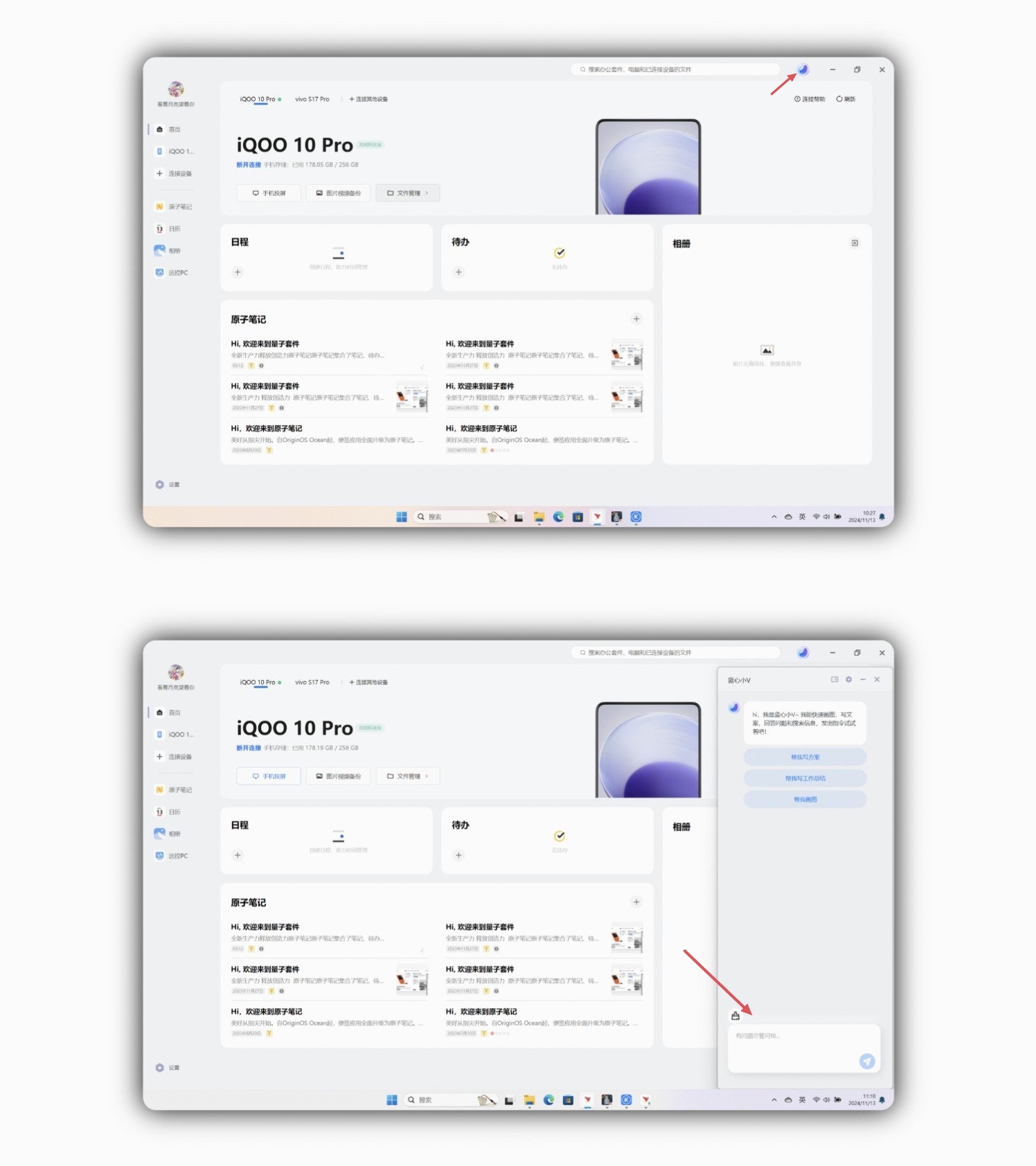
关于蓝心小V的更多玩法还可以通过关注@vivo人工智能了解更多有趣、实用的AI功能喔~
好啦,以上就是vivo办公套件的使用指南!请各位小伙伴收下这份玩机攻略,希望能给各位小伙伴们带来帮助!最后想了解更多有趣可能可以点赞收藏加关注,下期抢先一步了解更多有趣新玩法!



















































































































































